摄像机和电脑连接同一交换机(路由器),或者摄像机直连电脑
第一步:确保接线正确
先需确保摄像机跟电脑连接到同一局域网(可接到同一个交换机或者同一路由器的lan口下面)
注:如果您不清楚实际走线,可以尝试电脑直连摄像机(直连:用一根网线,一头接摄像机网口,另外一头接电脑网口)
第二步:确认摄像机IP地址(前提:您“不知道”摄像机IP,如果您知道摄像机IP,请直接查看“第三步”)
摄像机默认IP:192.168.1.64,摄像机激活后接入录像机或网络,IP地址很有可能变化,如果IP地址不对,请您参考下面的步骤确认:
√ 场景1:现场有录像机(摄像机和录像机处于同一局域网,且录像机能搜到摄像机)
您可到录像机的“IP通道”选项内,查看需访问的摄像机IP,查询路径:
NVR 3.0:主菜单--通道管理--通道配置--IP通道--刷新
![]()
NVR 4.0lite:配置--通道管理--通道配置--IP通道--在线设备列表

NVR 4.0:通道管理--IPC通道--未添加设备

注:如果摄像机已添加,您可看下IP通道内,已添加的摄像机的“IP通道地址”。
√ 场景2:现场没有录像机(或者有主机但录像机搜不到摄像机)
请下载海康软件搜索(常见支持搜索IP的海康软件有:“设备网络搜索”和“IVMS-4200”)
“设备网络搜索”软件(推荐!),下载地址:
https://www.hikvision.com/cn/support/tools/hitools/clea8b3e4ea7da90a9/
示例(设备网络搜索):
电脑下载“设备网络搜索”软件,安装后打开,软件将自动搜索“局域网内”的所有海康设备IP地址,如下图所示:

第三步:确保“电脑IP地址”和“摄像机IP地址”处于同一网段(点击此处查看PC固定ip的方法和说明)
注:如果电脑IP和摄像机IP不在同一网段:这种情况下“设备网络搜索”软件可以搜到摄像机IP,但电脑无法登录摄像机IP地址。
第四步:浏览器“网页”输入摄像机“IP地址”登录:
可通过“浏览器(推荐使用IE)”在地址栏中输入:http://+ip地址,进行访问
示例:
1、如果摄像机IP地址是192.168.1.64,您在浏览器中输入http://192.168.1.64后

2、会弹出摄像机登录页面,再输入用户名“admin”及“摄像机的激活密码”即可登入。

【重要提醒】如果您不知道或者忘记了摄像机密码,可“点击此处”查看“如何重置”摄像机密码?)

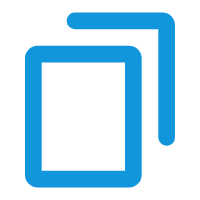 复制当前页面链接
复制当前页面链接